Ломакин В.В. Базы данных и базы знаний
Подождите немного. Документ загружается.

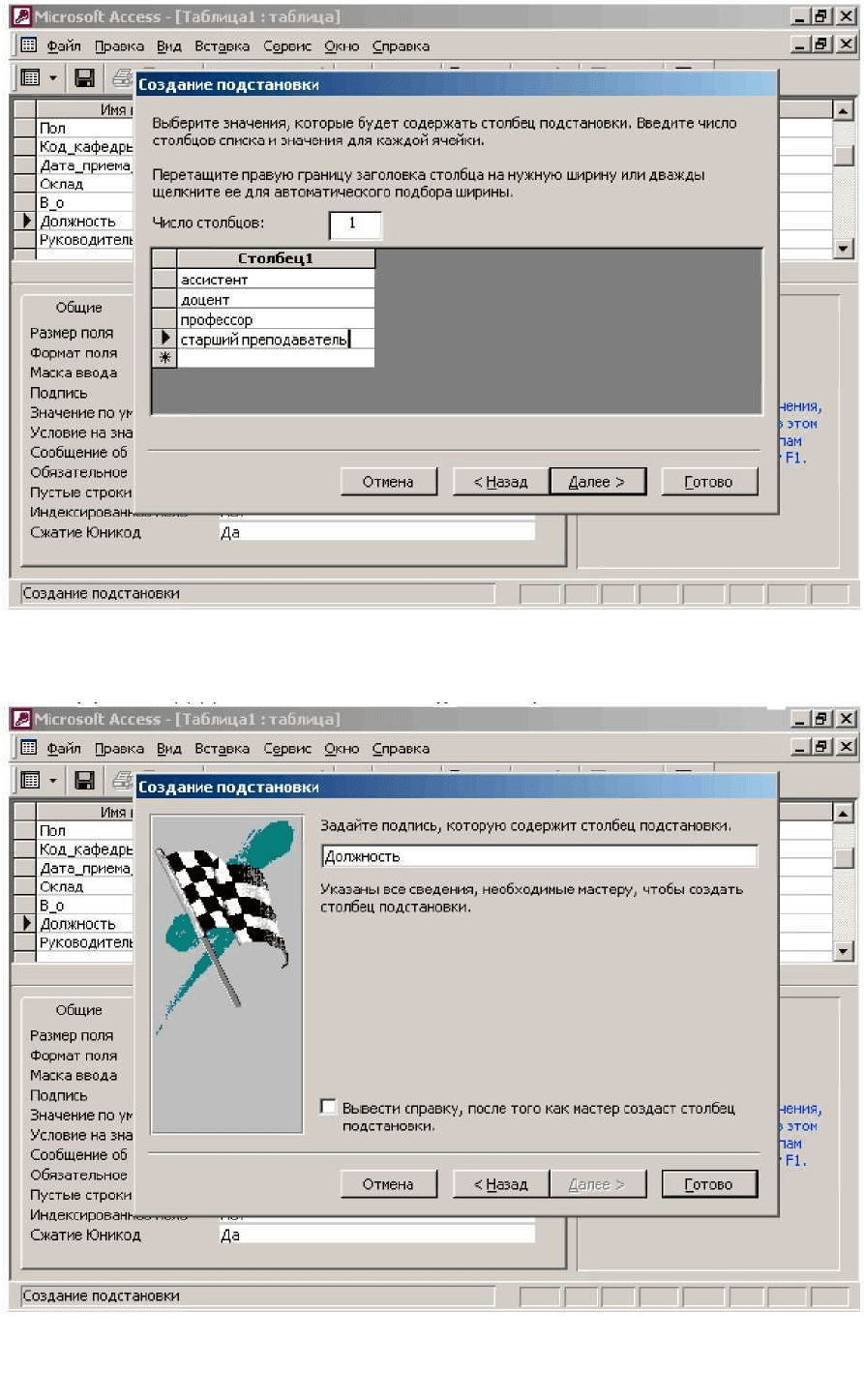
51
Рис. 2.8. Создание столбца подстановки. Столбец с введенным списком значений.
Далее зададим имя этого поля (рис. 2.9).
Рис. 2.9. Создание столбца подстановки. Задание имени столбца
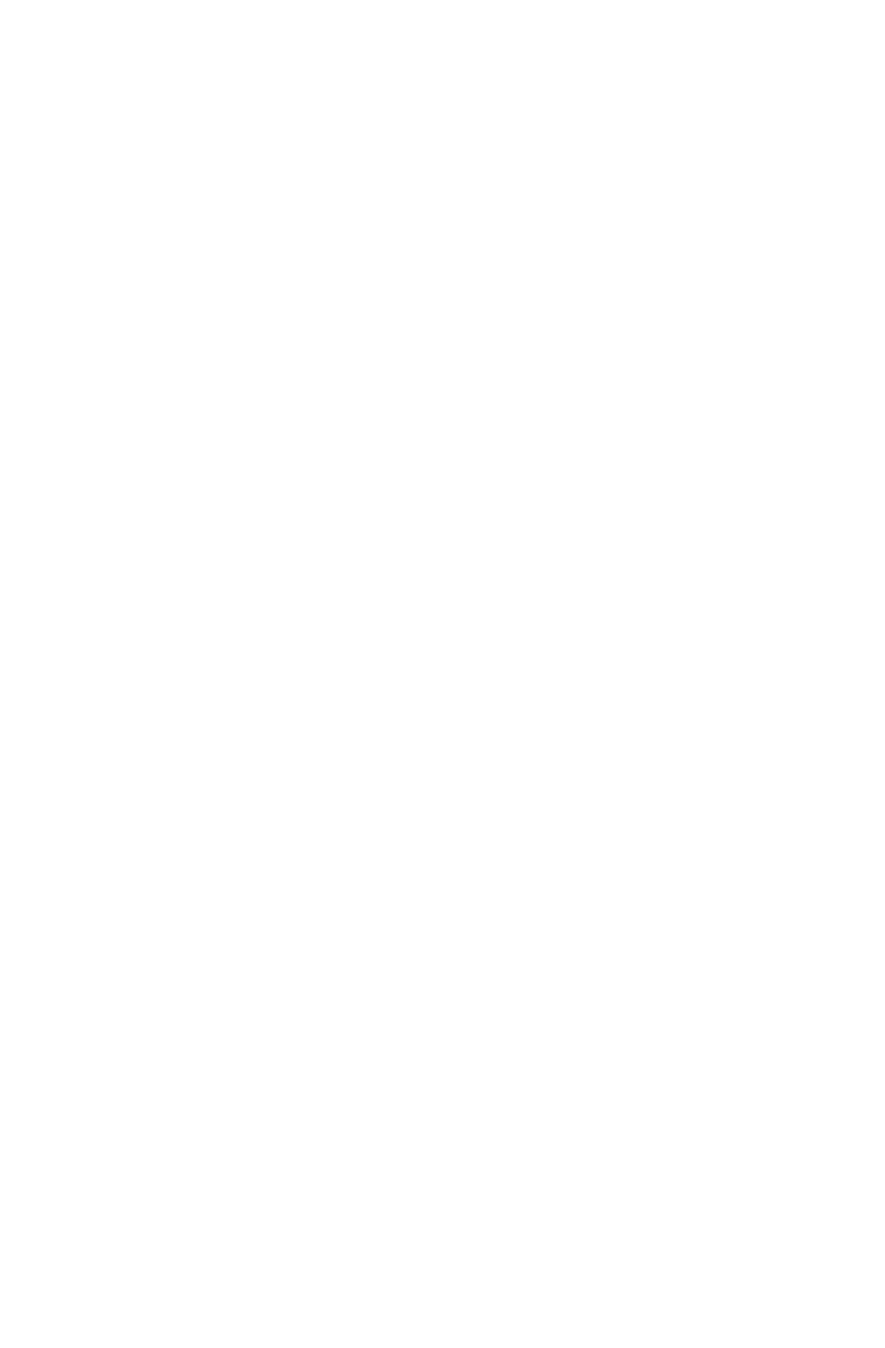
52
При создании поля таким способом его тип будет "текстовый" и длина - 50.
После создания поля с использованием мастера подстановок с фиксированным
набором значений его тип и длину можно скорректировать.
При вводе данных в таблицу значения полей подстановки можно не вводить
с клавиатуры, а выбирать из заданного списка. Чтобы нельзя было ввести значения,
отсутствующие в списке, надо в свойствах поля на вкладке "Подстановка" в
позиции "Ограничиться списком" задать значение "Да". В этом случае
использование поля подстановки обеспечит не только более эффективный ввод
данных, но и более жесткий контроль целостности базы данных.
Если число значений поля подстановки достаточно велико, и они могут
меняться со временем, то следует использовать вторую альтернативу - использовать
значения из другой таблицы/запроса (рис. 2.10-2.12). Эта возможность используется
в нашем примере для поля «КОД_КАФЕДРЫ», значения которого будут браться из
таблицы «КАФЕДРА». Естественно, что таблица «КАФЕДРА» должна быть
предварительно создана.
Для создания поля подстановки, источником для которого служит другая
таблица, лучше сначала создавать основную таблицу (в паре "КАФЕДРА"-
"СОТРУДНИК" основной будет таблица "КАФЕДРА"), а затем создавать поле
подстановки (в нашем случае это поле "Код_кафедры" в таблице
"СОТРУДНИК"). Если поле уже было создано (как в нашем случае), то его можно
скорректировать, выбрав в столбце "Тип данных" позицию "Мастер
подстановки" (рис. 2.10) и далее выполнить те шаги, которые описаны ниже/
Если вы изучаете материал, выполняя на компьютере описываемые
действия, то временно отложите выполнение шагов по созданию поля подстановки
из другой таблицы. Завершите создание таблицы СОТРУДНИК как описано далее;
затем создайте таблицу КАФЕДРЫ, свяжите эти таблицы. После этого откройте
таблицу СОТРУДНИК в режиме «конструктор» и выполните описанные здесь шаги.
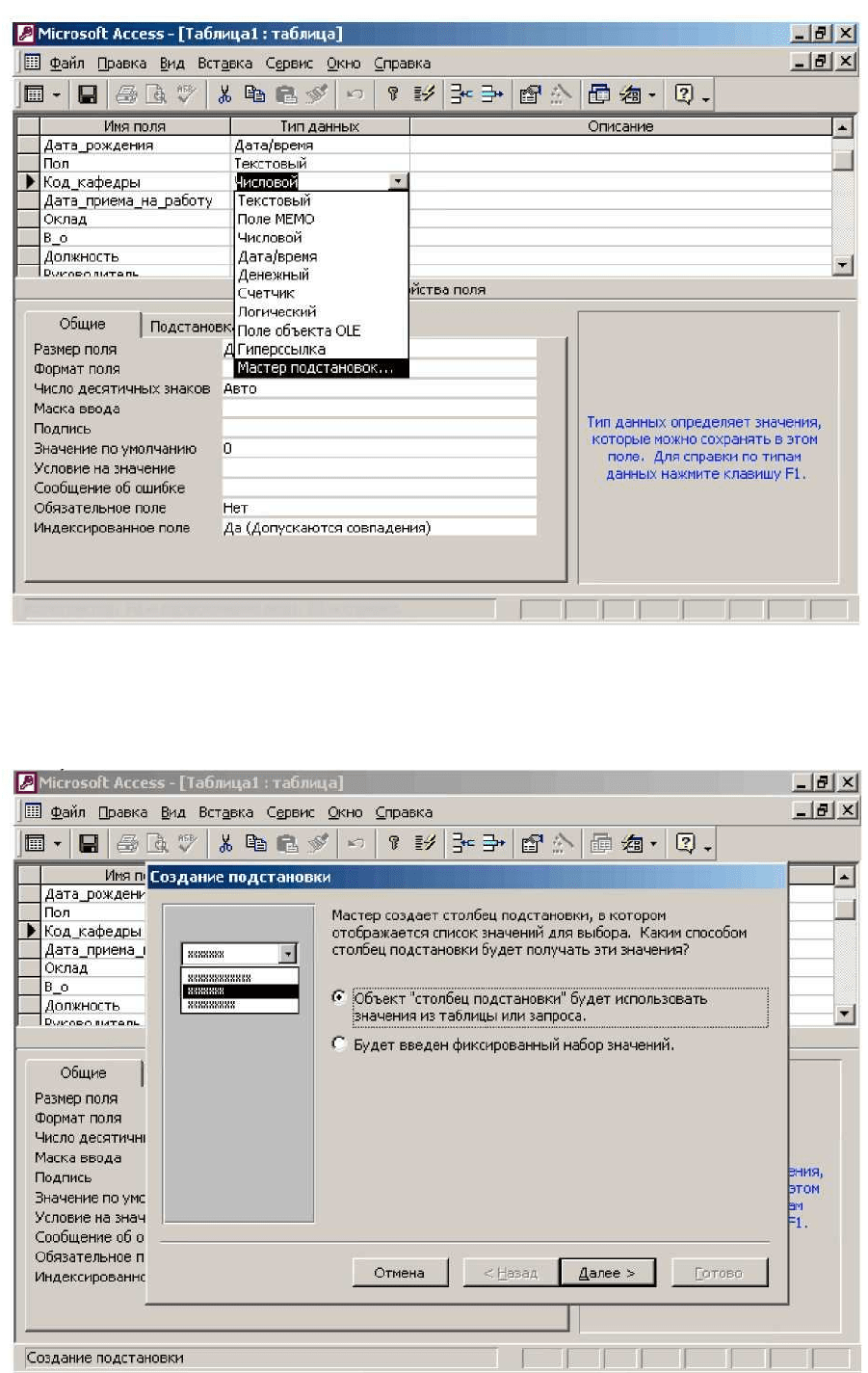
53
Рис. 2.10. Создание поля подстановки (шаг 1)
В окне «Создание подстановки» выбираем альтернативу «Столбец
подстановки» использует значения из таблицы или запроса» (рис. 2.11).
Рис. 2.11. Создание поля подстановки (шаг 2)
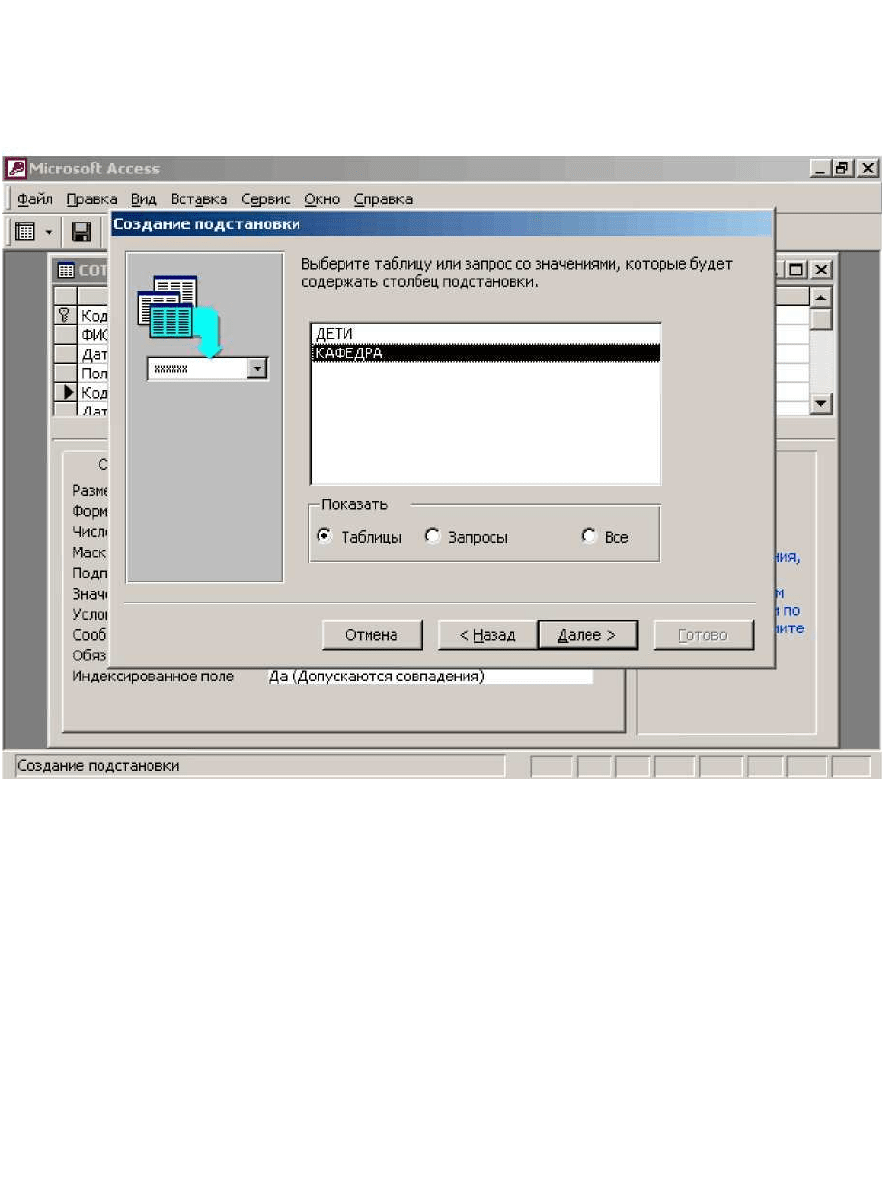
54
После этого надо выбрать таблицу/запрос, которая будет являться
источником данных для описываемого поля (рис. 2.12)
Рис. 2.12. Выбор таблицы/запроса источника для поля подстановки
Далее надо определить колонку таблицы-источника, значения из которой
будут подставляться в описываемую колонку (рис. 2.13). В нашем примере таким
полем является «КОД_КАФЕДРЫ». Но так как пользователь вряд ли помнит коды,
то желательно, чтобы при выборе нужного значения высвечивались названия
кафедр. Для этого в окно «Выбранные поля» следует перенести еще и поле
«НАИМЕНОВАНИЕ_КАФЕДРЫ_ПОЛНОЕ» или
«НАИМЕНОВАНИЕ_КАФЕДРЫ_КРАТКОЕ».
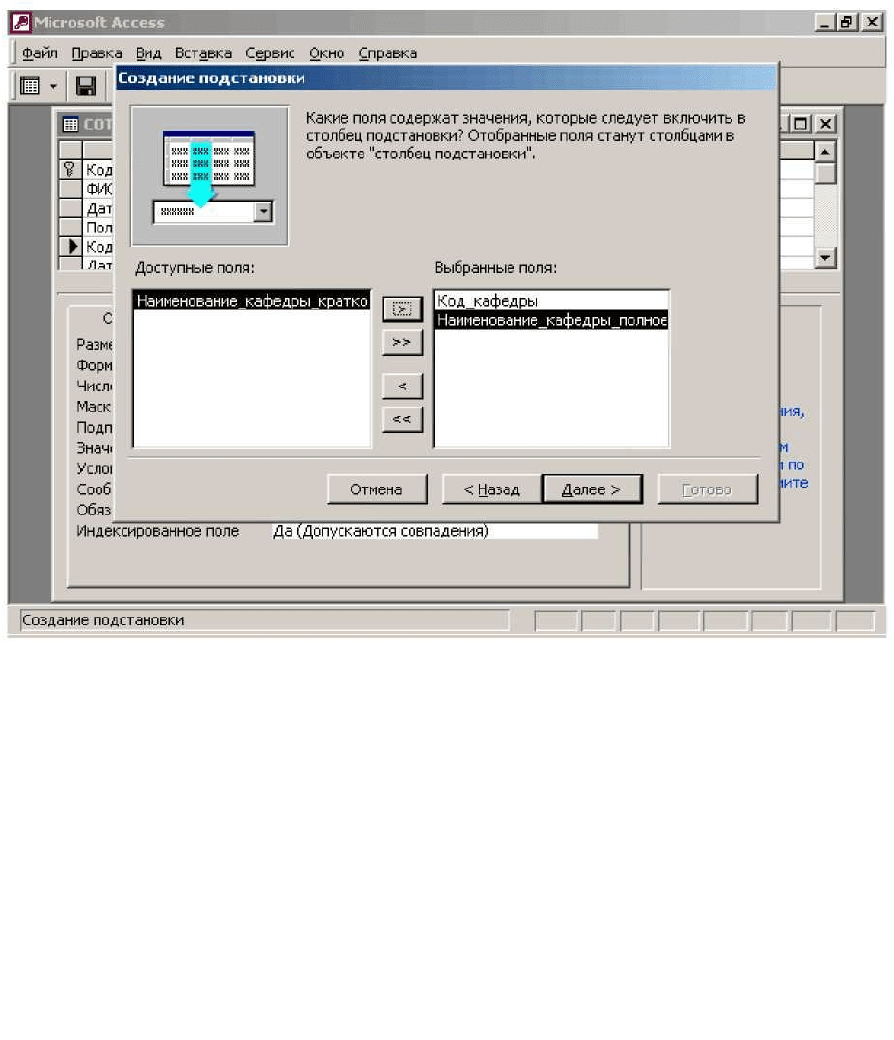
55
Рис. 2.13. Выбор колонки-источника для поля подстановки
В появившемся далее окне (рис. 2.14) можно не только задать ширину
столбцов (позиционировавшись на границу столбца и перетащив ее в нужном
направлении), но и определить, сколько столбцов будет выводиться на экран при
вводе значения в это поле: если оставить знак «√» в позиции «Скрыть ключевой
столбец», то в нашем примере будет выводиться только
«НАИМЕНОВАНИЕ_КАФЕДРЫ_ПОЛНОЕ». Если эту «галочку» убрать, то будут
выводиться оба поля: «КОД_КАФЕДРЫ» и
«НАИМЕНОВАНИЕ_КАФЕДРЫ_ПОЛНОЕ».
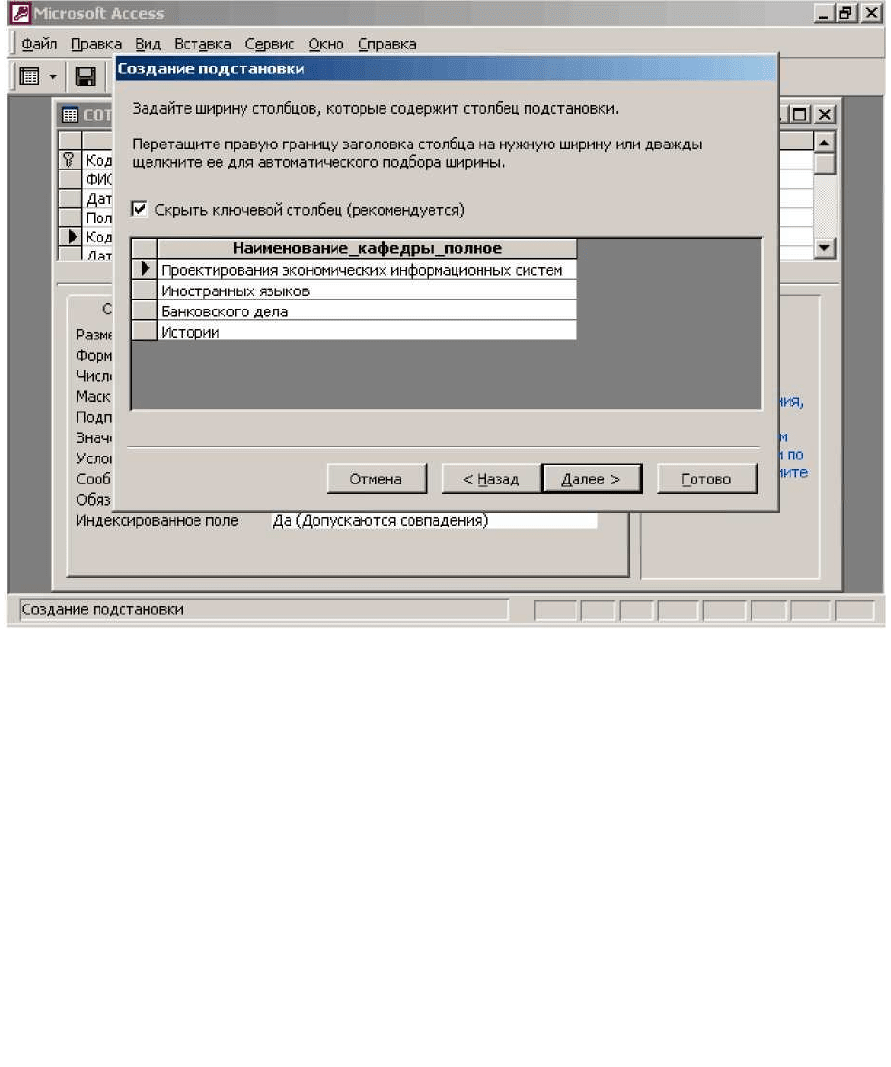
56
Рис. 2.14. Создание поля подстановки. Задание ширины столбцов
Определение ключа таблицы
Каждая реляционная таблица по определению имеет ключ. Access позволяет
задавать ключ при описании таблицы, но также разрешает и отказаться от этой
возможности. По ключу система автоматически выполняет индексирование, а
также проверяет уникальность значений ключа при вводе новых записей или их
корректировке.
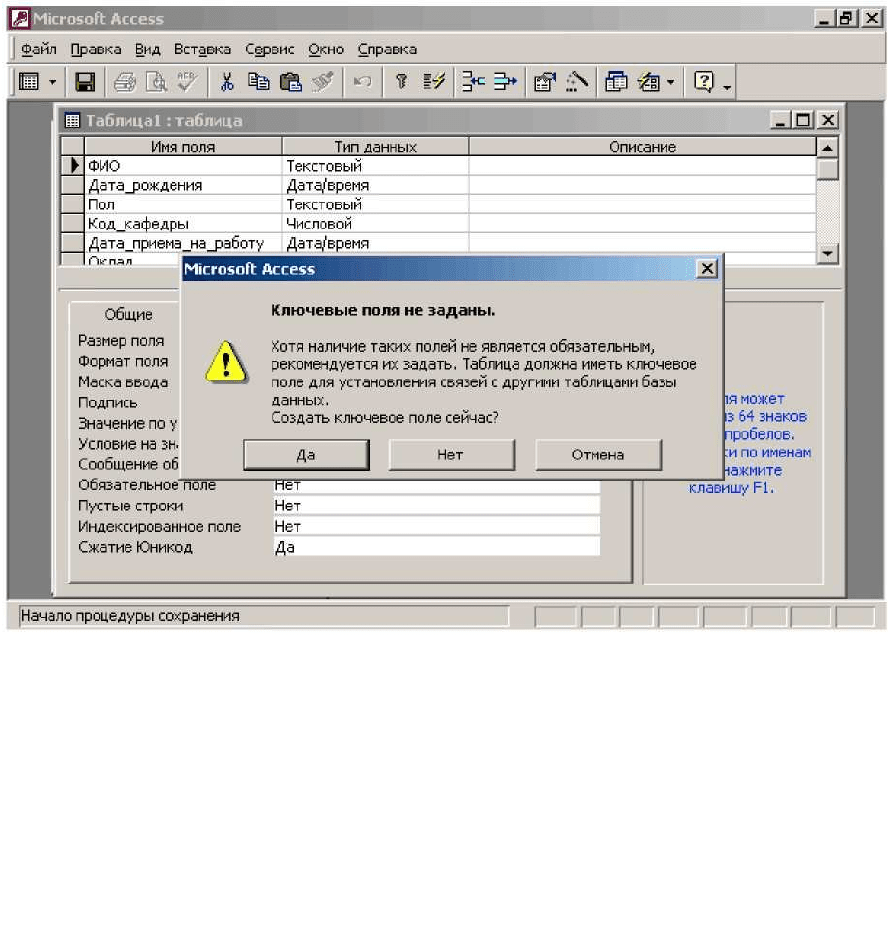
57
Рис. 2.15. Задание ключа таблицы в виде поля типа счетчик при закрытии таблицы
после описания ее полей
Если Вы собираетесь в качестве ключа выбрать автоматически задаваемый
системой код (т. е. поле типа "счетчик"), то можно это поле первоначально не
описывать, а подтвердить необходимость его создания при завершении описания
таблицы. Access создаст это поле автоматически (рис. 2.16).
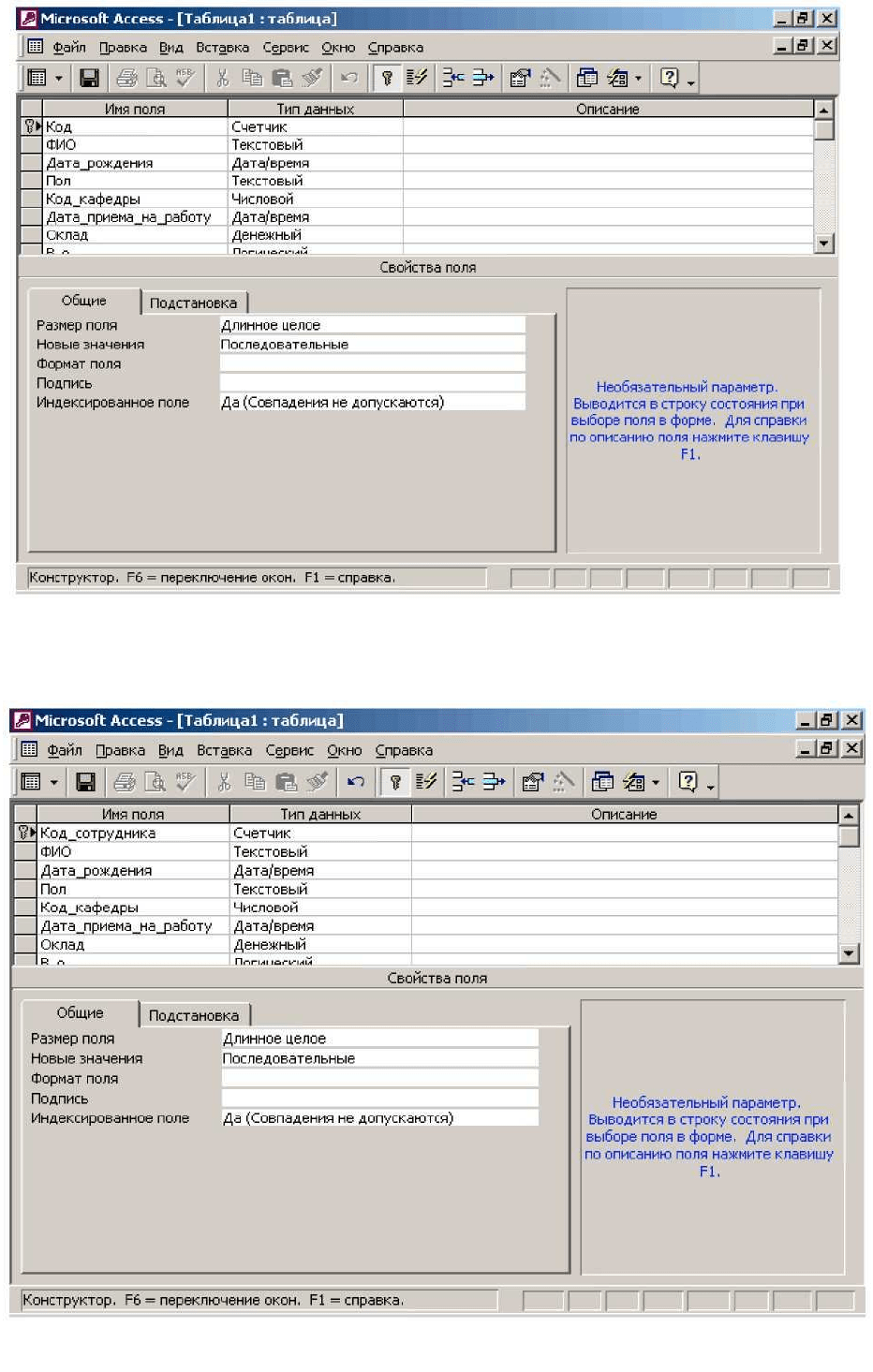
58
Рис. 2.16. Описание структуры таблицы с автоматически введенным системой
ключевым полем Код
Рис. 2.17. Описание структуры таблицы с измененным ключевым полем
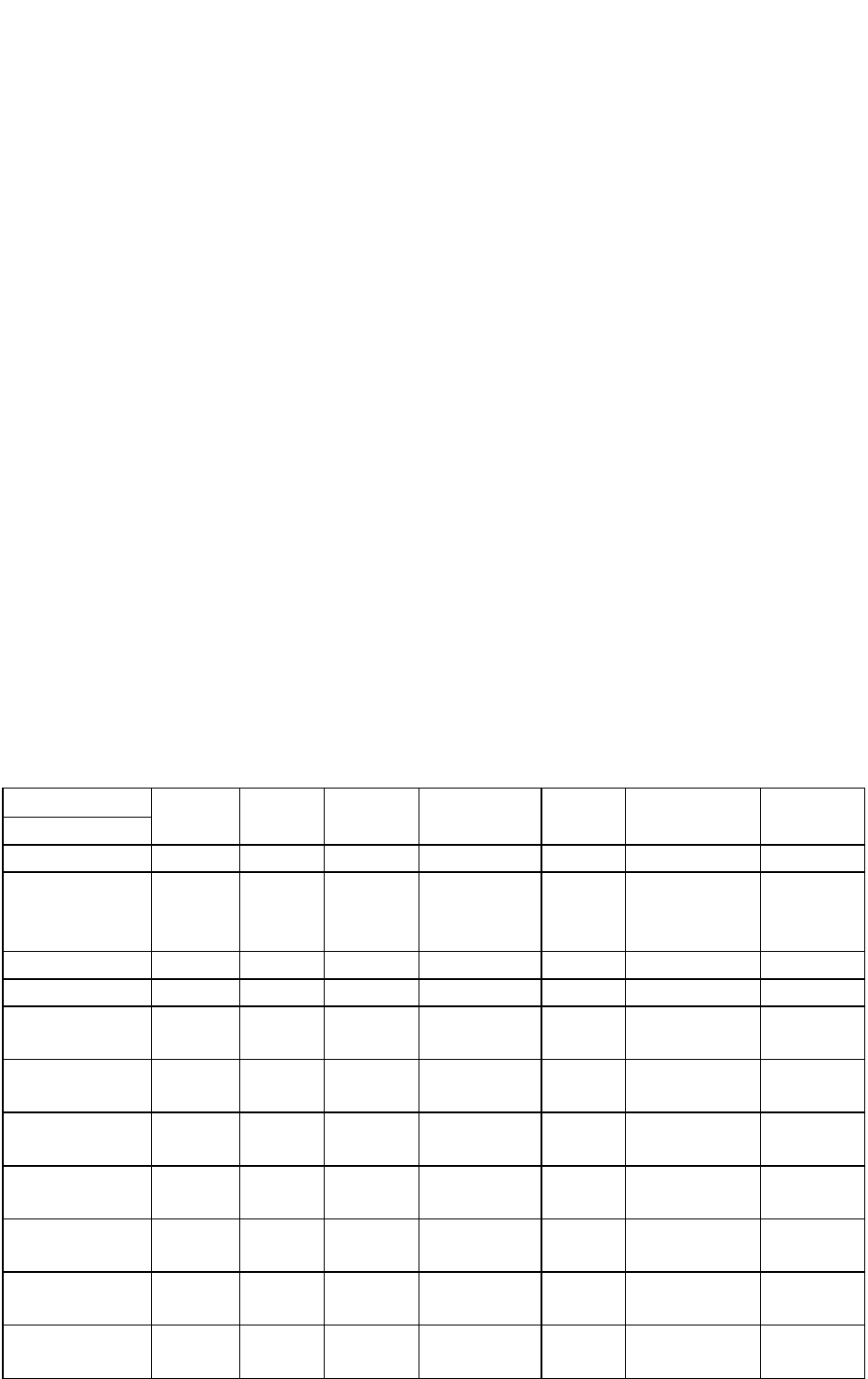
59
Как известно, ключ может быть составным. Чтобы определить составной ключ надо
"отметить" соответствующую совокупность полей, а затем выполнить те же действия,
что и при задании простого ключа.
Свойства полей
В нижней части экрана описания таблицы отображается список свойств выбранного
поля. Перечень свойств будет зависеть от выбранного тапа поля (табл. 2.2).
Если вы определяете ключ самостоятельно, то это можно сделать несколькими
путями: позиционироваться на соответствующее поле и нажать кнопу "Ключевое
поле", имеющую пиктограмму в виде изображения ключа, либо выбрать позицию
меню Правка/Ключевое поле, либо воспользоваться правой кнопкой мыши для
вызова контекстного меню, предварительно позиционировавшись на то поле, которое
определяется как ключевое.
Для удобства дальнейшей работы с таблицей "СОТРУДНИК" зададим ключевое
поле "КОД_СОТРУДНИКА" как показано на рис. 2.17.
Таблица 2.1
Свойства полей (в зависимости от типа поля)
Тип поля
Свойство
Тексто
вое
Логи-
ческое
MEMO Числовое
Дата/
время
Денежный Счетчик
размер поля + + + +
Число деся-
тичных зна-
ков
+ +
Формат поля + + + + + + +
Маска ввода + + + +
Подпись поля
+ + + + + + +
Значение по
умолчанию
+ + + + + +
Условие на
значение
+ + + + + +
Сообщение
об ошибке
+ + + + + +
Обязатель-
ное поле
+ + + + + +
Пустые
строки
+ + +
Индексиро-
ванное поле
+ + + + + +
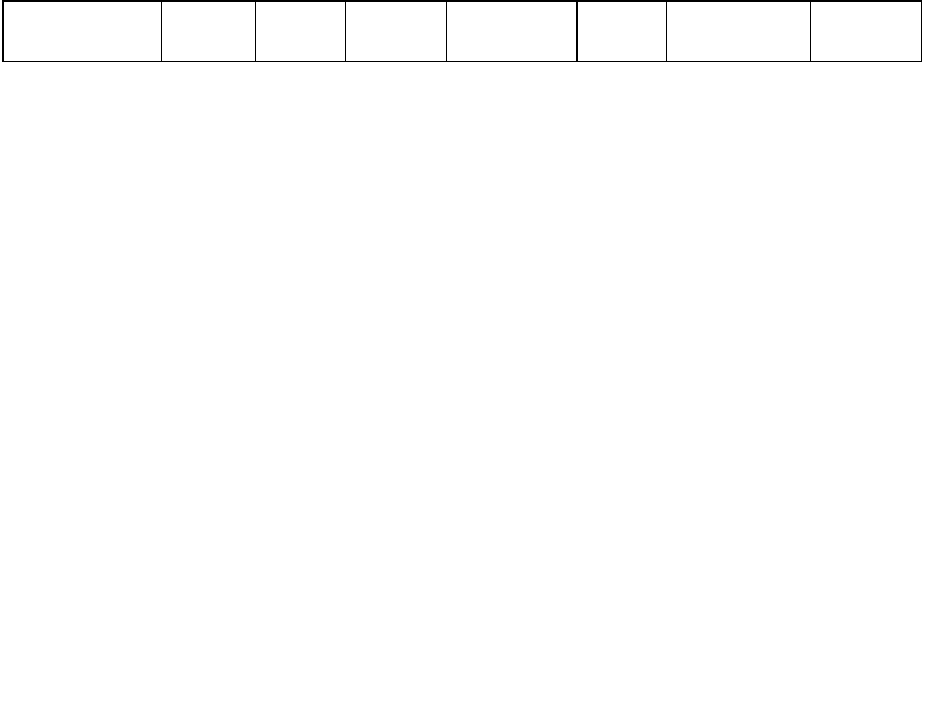
60
Новые зна-
чения
Набор допустимых свойств вызывает некоторое удивление. Наверное, не
всеми возможностями надо пользоваться. Так, обычно не рекомендуется проводить
индексирование по логическому полю. Назначение поля MEMO - хранение длинных
текстов. Как и зачем задавать для них условия на значение - не совсем понятно. То
же (но несколько в меньшей степени) относится и к формату поля данного типа, а
также формату поля счетчик.
Некоторые из свойств полей понятны без дополнительных пояснений.
Некоторые будут пояснены ниже на примерах, другие свойства будут пояснены позже
при рассмотрении соответствующих тем.
Свойство "Индексированное поле" определяет, надо ли создавать индекс по
этому полю. Индекс ускоряет выполнение запросов, в которых используются
индексированные поля, операции сортировки и группировки. Свойство
"Индексированное поле" может иметь следующие значения (таблица 2.3).
